Как сохранить itunes при переустановке windows
Обновлено: 06.07.2024
Иногда могут возникнуть проблемы с iTunes на вашем компьютере, и единственный и распространенный способ для пользователей iOS - это удалить, а затем переустановить его на вашем ПК или Mac. Ну вопрос в том, как полностью удалить iTunes? В некоторых редких случаях пользователям iOS следует удалить iTunes, QuickTime и другие связанные компоненты перед переустановкой iTunes.
Пользователи iTunes могут больше заботиться о файлах и данных, которые были сохранены в iTunes. В общем случае, когда вы удаляете iTunes, ваши сохраненные данные не пропустят его. Однако в целях страхования вам и всем пользователям iTunes необходимо сделать резервную копию библиотеки iTunes на вашем компьютере перед удалением и повторной установкой.
Эта статья расскажет вам, как сделать резервную копию файлов iTunes на вашем компьютере перед переустановкой, а также расскажет, как удалить и переустановить iTunes.
Часть 1. Резервное копирование файлов iTunes на компьютер
Чтобы решить проблему резервного копирования данных из iTunes на компьютер, вам, возможно, потребуется бесплатно загрузить и установить это Компаньон iTunes – FoneLab, С помощью этого программного обеспечения вы можете создавать резервные копии ваших файлов в течение нескольких секунд.
Подробные инструкции о том, как сделать резервную копию данных iOS перед переустановкой iTunes:
1 Установить FoneLab
Убедитесь, что у вас есть бесплатная загрузка этого FoneLab на вашем компьютере. Запустите это программное обеспечение, и вы получите следующий интерфейс.

2 Подключите ваши устройства iOS к компьютеру
Как показано на рисунке, вы должны подключить устройство iOS к компьютеру через USB-кабель.
3 Сканирование файлов из iTunes
Нажмите «Восстановить из файла iTunes Backup» в левой средней боковой панели. Выберите файл резервной копии iTunes, а затем нажмите «Начать сканирование».

4 Выберите файлы для резервного копирования

5 Сделайте резервную копию файлов на компьютере yopur
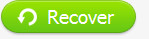
Нажмите на и выберите выходную папку, чтобы вы могли восстановить ваши данные в течение нескольких секунд.
Часть 2: Как удалить iTunes и связанные компоненты
1 Нажмите «Пуск» вашего компьютера, чтобы найти «панель управления»;
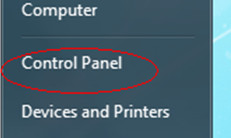
2 В разделе «Программа» вы найдете «Удалить программу», нажмите ее.
3 Найдите «iTunes», дважды щелкните, чтобы удалить его;
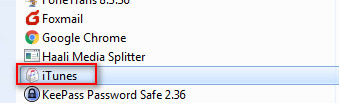
4 Вам нужно удалить QuickTime, Apple Software Update, Apple Mobile Device Support, Bonjour и Apple Application Support одну за другой;
Напоминание: Если вы удалите там компоненты с другим заказом или удалите часть компонентов, это может вызвать непреднамеренное влияние.
Часть 3: Как переустановить iTunes на компьютер
После удаления iTunes и его компонентов вы можете переустановить iTunes на своем компьютере.
1 Зайдите на официальный сайт Apple
После переустановки iTunes вы можете добавить музыку в iTunes.
Эта статья представляет способ как переустановить iTunes а также как резервное копирование файлов в iTunes/ удалить iTunes для вас. Надеюсь, это полезно для вас.
Что вы думаете об этом посте.
Рейтинг: 4.8 / 5 (на основе рейтингов 166)
13 июня 2018 г. 14:00 / Обновлено Айрис Уокер в ITunes
Если вы забыли Apple ID или пароль резервного копирования iTunes для восстановления данных iTunes, вы можете найти решения здесь.
Хотите объединить файлы или объединить библиотеки iTunes? Прочтите эту статью, чтобы объединить iTunes.
Самые главные качества в человеке - любопытство и умение удивляться. Не теряйте интереса к жизни и удивляйтесь! Каждый день, искренне. и всё будет хорошо.
Pages
суббота, 2 марта 2013 г.
Сохранение и перенос библиотеки iTunes
Сегодня поговорим о том, как не потерять всю свою библиотеку iTunes при переустановке операционной системы или при переносе библиотеки на другой компьютер. Совсем недавно я лишился всей своей библиотеки (не музыкальных файлов, а информации о них в iTunes) при переустановке ОС, а теперь хочу рассказать вам, как избежать этого. Хочу уточнить, что вся информация актуальна для Windows 7. Итак, начнем.
Первым делом вам нужно деавторизовать ваш компьютер. Как это делается:

- Файлы аккуратненько собраны в одном месте в папке iTunes Media и эта папка расположена не на одном диске с операционной системой;
- Файлы беспорядочно разбросаны по всему компьютеру и даже сам хозяин не представляет, где они лежат.
А вот эти файлы нам нужно сохранить:
При втором варианте всё не так просто.
Сначала нам нужно указать папку, где будут храниться файлы нашего контента.

Заходим в настройки программы и делаем так, как показано на картинке. Расположить папку iTunes Media можно где угодно, главное, чтобы не на одном диске с операционной системой. Жмем "ОК".
Далее выполняем следующие действия.

После того, как все файлы аккуратно собраны в одном месте, проводим все манипуляции по первому варианту.
Под медиатекой iTunes подразумевается база данных всех музыкальных и других медиафайлов, которые добавляются пользователем в популярный медиакомбайн от Apple. Обычно она состоит из пары каталогов медиатеки iTunes и iTunes Media.
Перед переносом медиатеки iTunes на внешний накопитель, необходимо сначала добраться до вышеуказанных папок и выполнить процедуру их объединения.
1. Поиск местоположения папки iTunes Media
После установки iTunes без изменения настроек по умолчанию, папка iTunes имеет стандартные пути для различных операционных систем:
Да простят меня пользователи Windows за предвзятость при размещении только маковских скриншотов. У меня попросту нет компа с виндой!
В случае, если настройки по умолчанию в процессе установки были изменены, и вы не можете обнаружить папку, выполните следующие действия для ее поиска:

- Запустите утилиту iTunes.
- Перейдите к настройкам программы:
- MAC: выберите в верхней части экрана iTunes -> Настройки;
- Windows: выберите в верхней части экрана Правки -> Настройки.
- В появившемся окне перейдите к вкладке Дополнения.
- Найдите поле «Расположение папки iTunes Media» - там будет указан путь, по которому находится необходимая вам папка.
2. Как объединить все медиафайлы iTunes Media для резервного копирования
Перед тем, как приступать к резервному копированию медиатеки iTunes, необходимо выполнить процедуру объединения всех медафайлов, находящихся в папке iTunes Media:
После запуска данной процедуры все копии файлов, которые находятся за переделами хранилища iTunes Media, будут скопированы в папку. В дальнейшем для очищения памяти на жестком диске, не забудьте удалить оригинальные дубликаты файлов. Не переживайте, теперь они все находятся в директории iTunes Media.
3. Как выполнить резервное копирование медиафайлов iTunes
- Если программа iTunes запущена – закройте ее.
- Откройте папку iTunes, пользуясь инструкцией в первом пункте. Перетащите папку на внешний накопитель.
4. Как осуществить обратный перенос медиатеки iTunes
Осуществив перенос медиатеки iTunes на внешний накопитель, вы сможете в любое время восстановить медиафайлы iTunes Media на компьютере.
- Если утилита iTunes запущена – закройте ее.
- Откройте папку внешнего накопителя, куда были сохранены файлы iTunes Media.
- Перетащите сохраненную резервную копию папки iTunes с внешнего накопителя на внутренний диск на компьютере. Рекомендуем переносить данные по пути, который используется утилитой по умолчанию.
- Выполните запуск программы iTunes, одновременно удерживая клавишу Option или Shift на MAC или Windows соответственно.
- iTunes запустится в отображением окна «Выберите медиатеку iTunes». Нажмите на кнопку Выбрать медиатеку.
- Перейдите к папке iTunes, которая была восстановлена вами с внешнего накопителя на шаге 3.
- Нажмите на кнопку Выбрать или Открыть для MAC или Windows соответственно.
- В папке отыщите файл iTunes с названием Library.itl
Вот таким простым способом можно получить копию вашей медиатеки. Но при этом не стоит забывать, что самый простой способ это регулярное создание резервной копии с помощью Time Machine. На этом все, если статья вам помогла, ставьте лайки, пишите коментарии. Буду рад помочь в любом вопросе.
Самые главные качества в человеке - любопытство и умение удивляться. Не теряйте интереса к жизни и удивляйтесь! Каждый день, искренне. и всё будет хорошо.
Pages
суббота, 2 марта 2013 г.
Сохранение и перенос библиотеки iTunes
Сегодня поговорим о том, как не потерять всю свою библиотеку iTunes при переустановке операционной системы или при переносе библиотеки на другой компьютер. Совсем недавно я лишился всей своей библиотеки (не музыкальных файлов, а информации о них в iTunes) при переустановке ОС, а теперь хочу рассказать вам, как избежать этого. Хочу уточнить, что вся информация актуальна для Windows 7. Итак, начнем.
Первым делом вам нужно деавторизовать ваш компьютер. Как это делается:

- Файлы аккуратненько собраны в одном месте в папке iTunes Media и эта папка расположена не на одном диске с операционной системой;
- Файлы беспорядочно разбросаны по всему компьютеру и даже сам хозяин не представляет, где они лежат.
А вот эти файлы нам нужно сохранить:
При втором варианте всё не так просто.
Сначала нам нужно указать папку, где будут храниться файлы нашего контента.

Заходим в настройки программы и делаем так, как показано на картинке. Расположить папку iTunes Media можно где угодно, главное, чтобы не на одном диске с операционной системой. Жмем "ОК".
Далее выполняем следующие действия.

После того, как все файлы аккуратно собраны в одном месте, проводим все манипуляции по первому варианту.
Читайте также:

